Heim >Software-Tutorial >Bürosoftware >So legen Sie die äußere Ausrichtung von Seitenzahlen in Word fest_So legen Sie die äußere Ausrichtung von Seitenzahlen in Word fest
So legen Sie die äußere Ausrichtung von Seitenzahlen in Word fest_So legen Sie die äußere Ausrichtung von Seitenzahlen in Word fest
- 王林nach vorne
- 2024-04-25 13:10:341204Durchsuche
Stehen Sie vor dem Problem, die Seitenzahlen in Word außen auszurichten? Der PHP-Editor Zimo stellt Ihnen ausführlich vor, wie Sie die äußere Ausrichtung von Seitenzahlen in Word festlegen, und bietet Ihnen eine praktische und umfassende Lösung. Lesen Sie weiter unten, um Tipps für die einfache Einrichtung zu erhalten.
Erster Schritt: Nachdem Sie das Dokument geöffnet haben, klicken Sie in der Menüleiste auf [Seitenlayout] und dann auf das kleine Symbol von [Seite einrichten]:
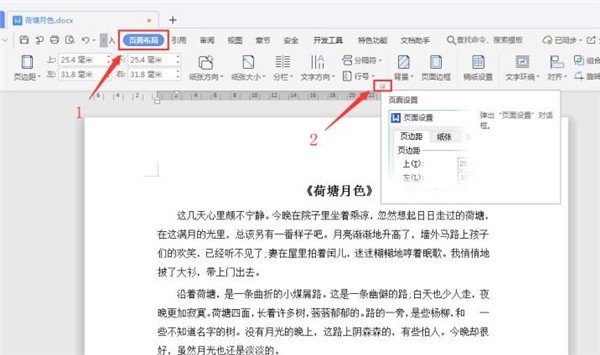
Zweiten Schritt: Wählen Sie im Dialogfeld [Seite einrichten] die Registerkarte [Layout]. Kontrollkästchen, aktivieren Sie [Ungerade und ungerade Seiten sind unterschiedlich] für die Kopf- und Fußzeile und klicken Sie auf [OK]:
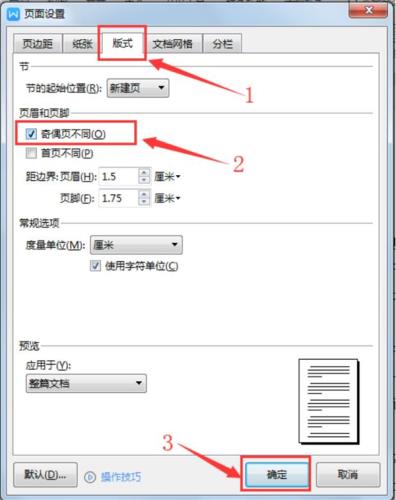
Im dritten Schritt klicken Sie nacheinander auf [Einfügen] - [Seitenzahl] und wählen Sie auf der Seite [Außerhalb der Fußzeile] aus Zahlenvoreinstellungsstil:
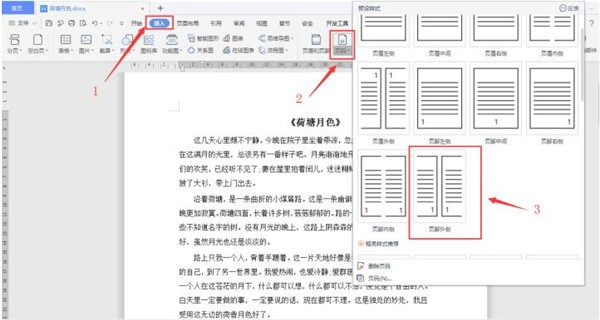
Wie im Bild unten gezeigt, werden nach Abschluss der Einstellung die Seitenzahlen der Seiten mit ungeraden Seitenzahlen in der unteren rechten Ecke und die Seitenzahlen der Seiten mit geraden Seitenzahlen in der angezeigt Nach dem Drucken werden außen die Seitenzahlen angezeigt:
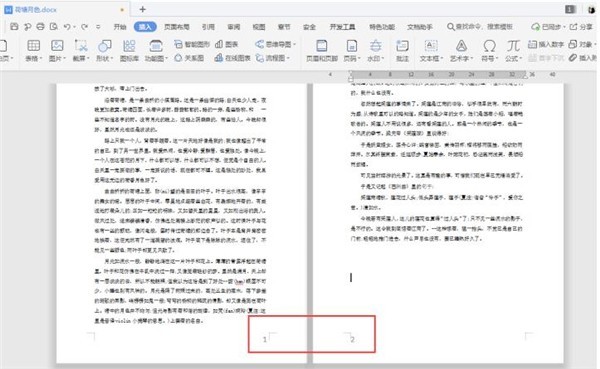
Das obige ist der detaillierte Inhalt vonSo legen Sie die äußere Ausrichtung von Seitenzahlen in Word fest_So legen Sie die äußere Ausrichtung von Seitenzahlen in Word fest. Für weitere Informationen folgen Sie bitte anderen verwandten Artikeln auf der PHP chinesischen Website!
In Verbindung stehende Artikel
Mehr sehen- Ausführliche Erklärung zum Öffnen und Lesen von CSV-Dateien
- Schritte und Vorsichtsmaßnahmen zum Öffnen und Verarbeiten von Dateien im CSV-Format
- Methoden und Tipps zum Öffnen von CSV-Dateien: Geeignet für eine Vielzahl von Software
- Eine Kurzanleitung zur CSV-Dateibearbeitung
- Erfahren Sie, wie Sie CSV-Dateien richtig öffnen und verwenden

